5 parimat Geari spordikella funktsiooni
2017. aasta suvel välja antud Samsung Gear Sport Watch on veekindel, mistõttu sobib see lisaks duši- ja vihmapäevadele ka ujumiseks ja muudeks veespordialadeks. Erinevalt teistest Samsungi nutikelladest ei ole sellel kõlareid telefonikõnede tegemiseks ega muusika esitamiseks (ilma Bluetooth) ja puudub LTE-versioon, mis võimaldab helistada ja sõnumeid saata isegi nutitelefoniga ei ole läheduses. See võib aga jälgida igasuguseid tegevusi, sealhulgas ujumist (muidugi) ja ühildub Samsung Payga.
Kell on saadaval ühes suuruses (44 mm) musta või sinise rihmaga. See töötab ka kõigi 20 mm kellarihmadega. Nagu Galaxy Watch ja Gear S3, Gear Sport Watchil on navigeerimiseks pöörlev raam. Sellel on ka kiirendusmõõtur, ümbritseva valguse andur, baromeeter, pulsimõõtja ja güroskoop.
Kell töötab Samsungi Tizen OS, mitte Google'i Weari operatsioonisüsteem ning see ühildub Samsungi nutitelefonide ja Androidi telefonidega Android 4.4 ja uuem versioon vähemalt 1,5 GB muutmäluga ning iPhone 5 või uuem operatsioonisüsteemiga iOS 9.0 ja eespool.
Need on Samsung Gear Sport kella viis parimat funktsiooni.
01
05
Võrguühenduseta muusika taasesitus Spotify kaudu
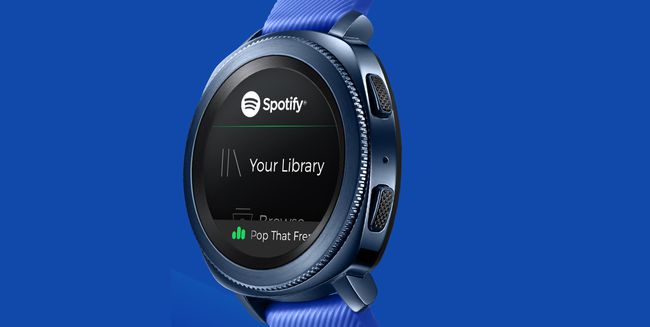
Samsung
Gear Watch käivitati samal ajal, kui Spotify värskendas oma rakendust, et võimaldada nutikelladel võrguühenduseta taasesitust. Ühendage kell Wi-Fi-ga ja saate lugusid, albumeid ja esitusloendeid kella alla laadida. Seejärel saate Bluetooth-kõrvaklappidega muusikat kuulata, kui olete võrguühenduseta, olenemata sellest, kas jätate telefoni jooksmise ajaks maha või matkate võrgust välja.
Selle funktsiooni kasutamiseks on teil vaja Spotify Premiumi kontot. Premium võtab ka reklaamid ära.
02
05
Interaktiivne treeningute juhendamine

Samsung
Kui vajate treeninguinspiratsiooni, aitab Gear Sport enam kui 60 sisseehitatud treeninguga. Ühendage nutitelefon teleriga, et vaadata videot, mis juhendab teid treeningul, samal ajal kui teie käekell jälgib teie edusamme (kordusi jne) ja mõõdab teie pulssi.
Teil on vaja telerit, mis toetab Samsung Smart View rakendus.
03
05
Nutikate koduseadmete juhtimine

Samsung
Gear Watch võimaldab ka nutikodu seadmeid reguleerida Samsungi rakenduse SmartThings abil. Saate juhtida nutitelereid, kliimaseadmeid, nutiseadmeid, valgusteid, lukke ja muud. Kontrolli SmartThingsi veebisait ühilduvate seadmete jaoks.
Kellal on ka rakendus Gear for Nest, et saaksite kella raami pöörates reguleerida oma kodu temperatuuri ja muid Nesti termostaadi seadeid.
04
05
Ujumise jälgimine

Artur Debat / Getty Images
Gear Sporti veekindlus on 5 ATM või 50 meetrit, nii et saate muretult sügavale sukelduda ja salvestada ka oma veealust tegevust. Hankige veelgi rohkem üksikasju rakendusega Speedo On, mis jälgib teie ujumisi ja pakub väljakutseid, hingamis-, jõu- ja tehnikaharjutusi ning treenerite ja tippsportlaste koostatud treeningplaane. Speedo On kogub selliseid andmeid nagu tempo, kiirus, vahemaa, löökide arv ja pulss. Samuti saate rakenduses jälgida oma sõpru ja isegi kommenteerida nende ujumisi.
Lülitage sisse Vesiluku režiim juhuks, kui puudutate ujumise ajal kogemata ekraani.
Pühkige kella paneelil Olek alla, puudutage Vesiluku režiim > Valmis. Vesiluku režiimi väljalülitamiseks vajutage ja hoidke all nuppu Kodu nuppu. Vee eemaldamiseks raputage kella kergelt iga kord, kui kell saab märjaks.
05
05
Esitluste juhtimine

Westend61/Getty Images
Kuigi Gear Sport on mõeldud spordile, nagu nimigi viitab, võib see toimida ka puldina välisel ekraanil failide avamiseks ja esitlusel klõpsamiseks. Ühendage oma Gear Sport ja arvuti Bluetoothi kaudu ning teie kellast saab PowerPointi esitluste kaugjuhtimispult.
Mõlemas seadmes on vaja PowerPointi rakendust. Käivitage see oma Gear Sportis ja puudutage Ühendage; see peaks seejärel ilmuma teie arvuti läheduses asuvate Bluetooth-seadmete loendisse. Pärast ühendamist puudutage Slaidiesitus. Toksake järgmise lehe liigutamiseks või pöörake raami päripäeva, et liikuda edasi ja vastupäeva, et naasta eelmisele slaidile.
Puudutage Puuteplaat kursori juhtimiseks arvutis ja toksake Peatus esitluse lõpetamiseks.
